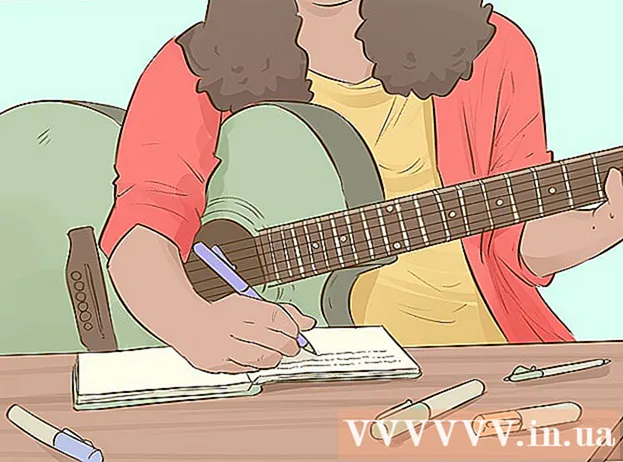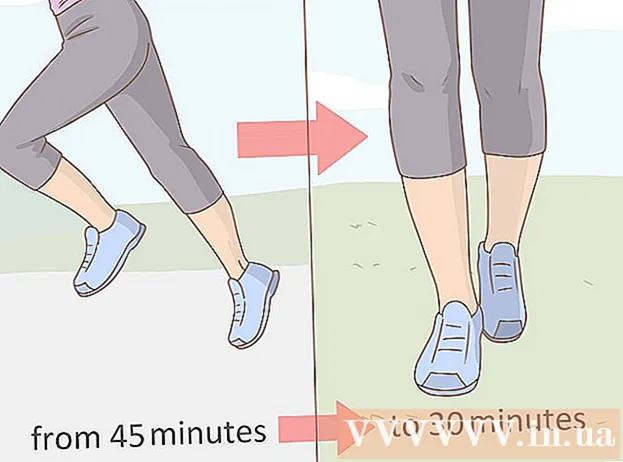Autorius:
Joan Hall
Kūrybos Data:
26 Vasario Mėn 2021
Atnaujinimo Data:
28 Birželio Birželio Mėn 2024

Turinys
Ar jūsų kompiuteris lėtesnis? Ar nepavyksta su naujausia programine įranga? Papildomos atsitiktinės prieigos atminties (RAM - atsitiktinės prieigos atmintis) įdiegimas yra lengviausias ir pigiausias būdas pagerinti kompiuterio našumą. Tai galima padaryti tiek kompiuteryje, tiek nešiojamajame kompiuteryje.
Žingsniai
1 iš 2 metodas: kompiuteris
 1 Nustatykite reikiamą RAM tipą. RAM tipas priklauso nuo kompiuterio pagrindinės plokštės. Patikrinkite savo pagrindinę plokštę, peržiūrėkite kompiuterio dokumentaciją arba apsilankykite pagrindinės plokštės gamintojo svetainėje, kad sužinotumėte, kokia RAM rūšis suderinama su jūsų pagrindine plokšte.
1 Nustatykite reikiamą RAM tipą. RAM tipas priklauso nuo kompiuterio pagrindinės plokštės. Patikrinkite savo pagrindinę plokštę, peržiūrėkite kompiuterio dokumentaciją arba apsilankykite pagrindinės plokštės gamintojo svetainėje, kad sužinotumėte, kokia RAM rūšis suderinama su jūsų pagrindine plokšte. - RAM tipai: DDR, DDR2, DDR3 ir DDR4. Dauguma naujų kompiuterių turi DDR3 arba DDR4 RAM.
- RAM atpažįstama pagal jos pralaidumą ir greitį. Įsitikinkite, kad abi parinktys atitinka jūsų pagrindinės plokštės specifikacijas.
- Pavyzdžiui, PC3 ID 12800 nurodo maksimalų pralaidumą ir reiškia, kad jis yra 12,8 GB.
- DDR3 1600 identifikatorius nurodo dažnį ir reiškia, kad jis yra lygus 1600 MHz.
 2 Nustatykite lizdų, skirtų RAM įdiegimui, skaičių. Jų gali būti 2, 4, 6 ar daugiau.
2 Nustatykite lizdų, skirtų RAM įdiegimui, skaičių. Jų gali būti 2, 4, 6 ar daugiau. - Dauguma pagrindinių plokščių turi maksimalų atminties kiekį, kurį jos gali palaikyti (nepriklausomai nuo laiko tarpsnių skaičiaus).
- Jei naudojate „iMac“, pereikite prie kito šio straipsnio skyriaus, nes šiuose kompiuteriuose yra įdiegta nešiojamojo kompiuterio atmintis.
 3 RAM gamina daugelis įmonių. Jų gaminiai skiriasi kaina ir kokybe.Garsiausi gamintojai yra šie:
3 RAM gamina daugelis įmonių. Jų gaminiai skiriasi kaina ir kokybe.Garsiausi gamintojai yra šie: - „Corsair“
- Kingstonas
- Lemiama
- G. Įgūdis
- OCZ
- Patriotas
- Mushkinas
- A-duomenys
 4 Pirkite RAM SDRAM. Jei perkate RAM atmintį, pirkite suporuotus modulius (du ar keturis).
4 Pirkite RAM SDRAM. Jei perkate RAM atmintį, pirkite suporuotus modulius (du ar keturis). - Pavyzdžiui, norėdami gauti 8 GB RAM, nusipirkite du 4 GB modulius arba keturis 2 GB modulius.
- Visi atminties moduliai turi būti vienodo greičio ir pralaidumo. Priešingu atveju sistema sureguliuos greitį ir pralaidumą pagal minimalias vertes (tai sumažins kompiuterio našumą).
- Dar kartą patikrinkite, ar jūsų pagrindinė plokštė palaiko jūsų pasirinktą RAM.
 5 Išjunkite kompiuterį ir atjunkite nuo kompiuterio visus išorinius įrenginius (monitorių, klaviatūrą ir pelę).
5 Išjunkite kompiuterį ir atjunkite nuo kompiuterio visus išorinius įrenginius (monitorių, klaviatūrą ir pelę). 6 Atidarykite kompiuterio korpusą ir padėkite jį ant šono, kad galėtumėte pasiekti pagrindinę plokštę.
6 Atidarykite kompiuterio korpusą ir padėkite jį ant šono, kad galėtumėte pasiekti pagrindinę plokštę. 7 Pašalinkite statinę elektros energiją, kuri gali sugadinti kompiuterio komponentus. Arba naudokite antistatinį riešo dirželį.
7 Pašalinkite statinę elektros energiją, kuri gali sugadinti kompiuterio komponentus. Arba naudokite antistatinį riešo dirželį. - Statinę elektros energiją galite išmesti palietę metalinę kompiuterio korpusą (kol kompiuteris neveikia, bet yra prijungtas prie elektros lizdo).
- Tvarkydami kompiuterio komponentus nestovėkite ant kilimo.
 8 Dauguma pagrindinių plokščių turi 2 arba 4 RAM lizdus. Paprastai jie yra šalia procesoriaus (vieta gali skirtis priklausomai nuo pagrindinės plokštės gamintojo ar modelio). Jei nerandate jungčių, peržiūrėkite pagrindinės plokštės dokumentus. ...
8 Dauguma pagrindinių plokščių turi 2 arba 4 RAM lizdus. Paprastai jie yra šalia procesoriaus (vieta gali skirtis priklausomai nuo pagrindinės plokštės gamintojo ar modelio). Jei nerandate jungčių, peržiūrėkite pagrindinės plokštės dokumentus. ...  9 Norėdami išimti seną RAM modulį (jei jį išimate), atidarykite spaustukus abiejose jungties pusėse ir ištraukite modulį.
9 Norėdami išimti seną RAM modulį (jei jį išimate), atidarykite spaustukus abiejose jungties pusėse ir ištraukite modulį. 10 Atsargiai išimkite naują modulį iš pakuotės. Laikykite jį taip, kad neliestumėte apatinių kontaktų ar šoninių IC.
10 Atsargiai išimkite naują modulį iš pakuotės. Laikykite jį taip, kad neliestumėte apatinių kontaktų ar šoninių IC.  11 Įdėkite modulį į jungtį taip, kad įpjova ant modulio sutaptų su jungties skirtuku. Tada stumkite (lengvai) modulį, kol jis įslys į jungtį, o jungties spaustukai užsidarys ir pritvirtins modulį.
11 Įdėkite modulį į jungtį taip, kad įpjova ant modulio sutaptų su jungties skirtuku. Tada stumkite (lengvai) modulį, kol jis įslys į jungtį, o jungties spaustukai užsidarys ir pritvirtins modulį. - Įsitikinkite, kad suporuoti moduliai įdėti į tinkamus lizdus (pažymėtus pagrindinėje plokštėje arba skiriasi spalva; išsamesnės informacijos ieškokite pagrindinės plokštės dokumentuose).
- Pakartokite šį procesą kiekvienam RAM moduliui.
 12 Išvalykite kompiuterio korpuso vidų ir komponentai iš dulkių, naudojant suslėgto oro skardinę. Taigi pagerinsite oro cirkuliaciją kompiuterio korpuse ir padidinsite jo našumą.
12 Išvalykite kompiuterio korpuso vidų ir komponentai iš dulkių, naudojant suslėgto oro skardinę. Taigi pagerinsite oro cirkuliaciją kompiuterio korpuse ir padidinsite jo našumą.  13 Uždarykite kompiuterio dėklą. Nejunkite kompiuterio, kai korpusas yra atidarytas; tai tik pablogins kompiuterio komponentų aušinimą. Prijunkite išorinius įrenginius ir monitorių prie kompiuterio.
13 Uždarykite kompiuterio dėklą. Nejunkite kompiuterio, kai korpusas yra atidarytas; tai tik pablogins kompiuterio komponentų aušinimą. Prijunkite išorinius įrenginius ir monitorių prie kompiuterio.  14 Įjunkite kompiuterį. Jei kompiuteris patikrina, ar komponentai tinkamai veikia paleidžiant, įsitikinkite, kad RAM yra tinkamai įdiegta. Jei ne, galite patikrinti „Windows“.
14 Įjunkite kompiuterį. Jei kompiuteris patikrina, ar komponentai tinkamai veikia paleidžiant, įsitikinkite, kad RAM yra tinkamai įdiegta. Jei ne, galite patikrinti „Windows“.  15 Norėdami patikrinti savo RAM „Windows“ sistemoje, paspauskite „Windows“ + „Pause / Break“, kad atidarytumėte sistemos langą (arba spustelėkite „Start“, dešiniuoju pelės mygtuku spustelėkite „Computer“ ir pasirinkite „Properties“). Šiame lange peržiūrėkite informaciją apie įdiegtą RAM.
15 Norėdami patikrinti savo RAM „Windows“ sistemoje, paspauskite „Windows“ + „Pause / Break“, kad atidarytumėte sistemos langą (arba spustelėkite „Start“, dešiniuoju pelės mygtuku spustelėkite „Computer“ ir pasirinkite „Properties“). Šiame lange peržiūrėkite informaciją apie įdiegtą RAM. - Operacinės sistemos skirtingai rodo įdiegtos RAM dydį. Kai kurie kompiuteriai rezervuoja tam tikrą atminties kiekį savo poreikiams. Pavyzdžiui, jei įdiegėte 1 GB RAM, sistema gali rodyti tik 0,99 GB.
 16 Pradėkite „Memtest“. Jei vis dar nesate tikri, ar atmintis įdėta teisingai, ar ji veikia tinkamai, paleiskite nemokamą „Memtest“ programą, kad patikrintumėte atminties modulius.
16 Pradėkite „Memtest“. Jei vis dar nesate tikri, ar atmintis įdėta teisingai, ar ji veikia tinkamai, paleiskite nemokamą „Memtest“ programą, kad patikrintumėte atminties modulius.
2 metodas iš 2: nešiojamas kompiuteris
 1 Nustatykite reikiamą RAM tipą. RAM tipas priklauso nuo nešiojamojo kompiuterio. Perskaitykite nešiojamojo kompiuterio dokumentaciją arba apsilankykite nešiojamojo kompiuterio gamintojo svetainėje, kad sužinotumėte apie palaikomos RAM tipą.
1 Nustatykite reikiamą RAM tipą. RAM tipas priklauso nuo nešiojamojo kompiuterio. Perskaitykite nešiojamojo kompiuterio dokumentaciją arba apsilankykite nešiojamojo kompiuterio gamintojo svetainėje, kad sužinotumėte apie palaikomos RAM tipą.  2 Pašalinkite statinę elektros energiją, kuri gali sugadinti kompiuterio komponentus. Arba naudokite antistatinį riešo dirželį. Statinę elektros energiją galite išmesti palietę metalinę kompiuterio korpusą (kol kompiuteris neveikia, bet yra prijungtas prie elektros lizdo). Taip pat galite paliesti bet kokį įžemintą elektros prietaisą ar vandens vamzdį.
2 Pašalinkite statinę elektros energiją, kuri gali sugadinti kompiuterio komponentus. Arba naudokite antistatinį riešo dirželį. Statinę elektros energiją galite išmesti palietę metalinę kompiuterio korpusą (kol kompiuteris neveikia, bet yra prijungtas prie elektros lizdo). Taip pat galite paliesti bet kokį įžemintą elektros prietaisą ar vandens vamzdį.  3 Išjunkite nešiojamąjį kompiuterį ir išimkite akumuliatorių. Tada paspauskite maitinimo mygtuką, kad išplautumėte likusius kondensatorių krūvius.
3 Išjunkite nešiojamąjį kompiuterį ir išimkite akumuliatorių. Tada paspauskite maitinimo mygtuką, kad išplautumėte likusius kondensatorių krūvius.  4 Norėdami gauti prieigą prie RAM jungčių, turite nuimti nešiojamojo kompiuterio apačioje esantį skydelį (ten yra keletas plokščių, todėl žiūrėkite nešiojamojo kompiuterio dokumentaciją).
4 Norėdami gauti prieigą prie RAM jungčių, turite nuimti nešiojamojo kompiuterio apačioje esantį skydelį (ten yra keletas plokščių, todėl žiūrėkite nešiojamojo kompiuterio dokumentaciją).- Dauguma nešiojamųjų kompiuterių turi dvi RAM jungtis, o kai kurie - tik vieną (brangūs nešiojamieji kompiuteriai gali turėti daugiau jungčių).
 5 Nustatykite, ar jums reikia įdiegti porą modulių. Daugelyje nešiojamųjų kompiuterių to nereikia, tačiau įsitikinkite savo nešiojamojo kompiuterio dokumentacijoje.
5 Nustatykite, ar jums reikia įdiegti porą modulių. Daugelyje nešiojamųjų kompiuterių to nereikia, tačiau įsitikinkite savo nešiojamojo kompiuterio dokumentacijoje.  6 Norėdami pašalinti seną RAM modulį, atidarykite spaustukus abiejose jungties pusėse, tiesiog paspausdami juos žemyn. Atleistas modulis pakils 45 ° kampu ir galėsite jį išimti.
6 Norėdami pašalinti seną RAM modulį, atidarykite spaustukus abiejose jungties pusėse, tiesiog paspausdami juos žemyn. Atleistas modulis pakils 45 ° kampu ir galėsite jį išimti.  7 Atsargiai išimkite naują modulį iš pakuotės. Laikykite jį taip, kad neliestumėte apatinių kontaktų ar šoninių drožlių.
7 Atsargiai išimkite naują modulį iš pakuotės. Laikykite jį taip, kad neliestumėte apatinių kontaktų ar šoninių drožlių.  8 Įdėkite modulį į jungtį taip, kad įpjova ant modulio sutaptų su jungties skirtuku. Įdėkite modulį į angą 45 ° kampu.
8 Įdėkite modulį į jungtį taip, kad įpjova ant modulio sutaptų su jungties skirtuku. Įdėkite modulį į angą 45 ° kampu. - Jei turite daugiau nei vieną laisvą lizdą, pirmiausia įdiekite modulį į lizdą su mažesniu serijos numeriu.
 9 Įdėję modulį 45 ° kampu, paspauskite žemyn (iš viršaus į apačią), kad automatiškai uždarytumėte jungčių fiksatorius.
9 Įdėję modulį 45 ° kampu, paspauskite žemyn (iš viršaus į apačią), kad automatiškai uždarytumėte jungčių fiksatorius. 10 Apverskite nešiojamąjį kompiuterį ir įjunkite. Jums gali tekti įvesti BIOS, kad patvirtintumėte, jog atmintis įdiegta teisingai. Labiausiai tikėtina, kad jis bus aptiktas automatiškai, kai tik paleidžiama operacinė sistema.
10 Apverskite nešiojamąjį kompiuterį ir įjunkite. Jums gali tekti įvesti BIOS, kad patvirtintumėte, jog atmintis įdiegta teisingai. Labiausiai tikėtina, kad jis bus aptiktas automatiškai, kai tik paleidžiama operacinė sistema. - Jei vis dar nesate tikri, ar atmintis įdėta teisingai, ar ji veikia tinkamai, paleiskite nemokamą „Memtest“ programą, kad patikrintumėte atminties modulius.
 11 Patvirtinę, kad nauji RAM moduliai yra tinkamai įdiegti, uždarykite RAM skydelį nešiojamojo kompiuterio apačioje.
11 Patvirtinę, kad nauji RAM moduliai yra tinkamai įdiegti, uždarykite RAM skydelį nešiojamojo kompiuterio apačioje.
Patarimai
- Jei įjungę kompiuterį girdite pyptelėjimą (bet ne vieną pyptelėjimą), peržiūrėkite pagrindinės plokštės dokumentus ir sužinokite, ką tai reiškia. Pyptelėjimai įspėja vartotoją apie sugedusią ar nesuderinamą aparatūrą.
- Nesijaudinkite, jei sistemoje rodomas mažesnis atminties dydis nei įdiegta. Nedidelis skirtumas atsiranda dėl atminties rezervavimo sistemos poreikiams. Didelis skirtumas yra dėl netinkamo RAM modulių diegimo ar gedimo.
- Įdiegdami RAM, apsilankykite svetainėje https://www.crucial.com.ru/, nes ji parodo jūsų kompiuteriui reikalingos RAM rūšį ir kiekį. Taip pat šioje svetainėje galite nusipirkti naujos RAM.
- Jei įjungdami kompiuterį girdite pyptelėjimą, tada arba įdiegėte netinkamo tipo RAM, arba įdėjote neteisingai. Patikrinkite savo pagrindinės plokštės dokumentus, gamintoją ar parduotuvę, kurioje ją įsigijote, kad sužinotumėte, ką reiškia šis signalas.
- Rekomenduojamas RAM kiekis skirtingose sistemose:
- „Windows Vista“ / 7/8. 1 GB 32 bitų ir 2 GB 64 bitų (rekomenduojama 2 GB 32 bitų ir 4 GB 64 bitų).
- Windows XP. Minimalūs reikalavimai: 64 MB. Rekomenduojami reikalavimai: 128 MB.
- „Mac OS X“ 10.6. 2 GB.
- Ubuntu. Rekomenduojami reikalavimai: 512 MB.
Įspėjimai
- Prieš liesdami atminties modulį, pašalinkite statinius krūvius (RAM lustai yra labai jautrūs elektrostatinei iškrovai). Norėdami tai padaryti, tiesiog palieskite kažką metalo.
- Nelieskite metalinių RAM modulio dalių, nes galite jį sugadinti.
- Jei nenorite atidaryti kompiuterio, nuneškite jį profesionalui. Kadangi RAM įsigijote patys, jos įdiegimas neturėtų būti per brangus.
- Nemontuokite RAM atgal, nes įjungus kompiuterį, tiek jungtis, tiek RAM moduliai iš karto sudegs ir taps netinkami naudoti. Retais atvejais gali būti pažeista visa pagrindinė plokštė.